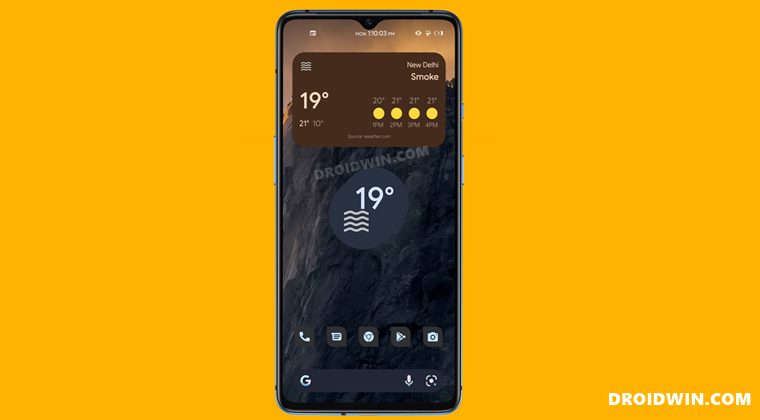Разблокируйте жесткий кирпич Asus ROG Phone 3 в режиме EDL
В этом руководстве мы покажем вам, как разблокировать устройство Asus ROG Phone 3 в режиме EDL. Нельзя отрицать тот факт, что устройства от Asus сумели создать себе богатую базу поклонников. Основная причина этого может быть связана с серией игровых смартфонов.
Линейка ROG, вероятно, предлагает лучшие игровые смартфоны на данный момент. Кроме того, чипсет Qualcomm Snapdragon 865+, до 16 ГБ ОЗУ, частота обновления 144 Гц и 6000 мАч гарантируют, что в долгосрочной перспективе он останется невероятно производительным. Ну, это не так. Он также является достаточно активным игроком на рынке заказной разработки.
Для него уже выстроено множество настроек и модов. Не говоря уже о том, что вы также можете установить TWRP Custom Recovery или получить root права на свое устройство через Magisk. Но это только одна сторона медали. Без сомнения, эти настройки приносят множество плюсов, но, с другой стороны, они также могут оказаться довольно рискованными.
Говоря о наихудшем сценарии, ваше устройство может оказаться в состоянии жесткого кирпича. Но поскольку он может похвастаться чипсетом Qualcomm, вы можете легко вернуть его к жизни с помощью режима EDL. И в этом руководстве мы покажем вам, как это сделать. Итак, без лишних слов, давайте начнем с руководства по разблокировке устройства Asus ROG Phone 3 в режиме EDL.
Программы для Windows, мобильные приложения, игры - ВСЁ БЕСПЛАТНО, в нашем закрытом телеграмм канале - Подписывайтесь:)
Разблокируйте жесткий кирпич Asus ROG Phone 3 в режиме EDL

Приведенные ниже инструкции перечислены в отдельных разделах для простоты понимания. Обязательно следуйте в той же последовательности, как указано. Droidwin и его участники не будут нести ответственность в случае термоядерной войны, если ваш будильник не разбудит вас, или если что-то случится с вашим устройством и данными, выполнив следующие шаги.
ШАГ 1: Скачайте Asus ROG Phone 3 Unbrick Tool

Для начала скачайте Инструмент разблокировки телефона Asus ROG Phone 3. [Credits: XDA Senior Member deadlyindian]. После загрузки извлеките его в любое удобное место на вашем ПК.
ШАГ 2: Загрузите Asus ROG Phone 3 в режим EDL
Теперь вам нужно загрузить Asus ROG Phone 3 в режим экстренной загрузки. Вот как:
- Начните с подключения устройства к ПК через USB-кабель (рекомендуется порт USB 2.0).
- Затем нажмите сочетание клавиш Windows + X и выберите «Диспетчер устройств» в появившемся меню.

- Теперь разверните раздел Порты. Если ваше устройство указано как Qualcomm HS-USB QDLoader 9008, вы можете перейти к следующему разделу.
- Однако, если ваше устройство отображается как QUSB_BULK, загрузите и установите USB-драйверы Qualcomm HS-USB QDLoader 9008 на свой компьютер.

- После установки еще раз проверьте имя своего устройства, и теперь оно должно отображать Qualcomm HS-USB QDLoader 9008. Теперь вы можете перейти к следующему шагу, чтобы разблокировать устройство Asus ROG Phone 3 в режиме EDL.
ШАГ 3: Разблокируйте Asus ROG Phone 3
- Перейдите в папку, в которую вы распаковали Asus ROG Phone 3 Unbrick Tool.
- Затем дважды щелкните файл 1ROG3_VFLASH_EDL.cmd, чтобы запустить инструмент.

- Теперь на вашем ПК откроется окно CMD, и оно должно выполнить необходимые ремонтные работы, чтобы разблокировать ваше устройство Asus ROG Phone 3 с жестким кирпичом в режиме EDL.
- После этого ваше устройство должно загрузиться в режиме быстрой загрузки. Однако, если этого не произойдет, вы можете сделать это и вручную.
- Для этого нажмите и удерживайте клавиши уменьшения громкости и питания около 10 секунд. Если ваше устройство по-прежнему не загружается в Fastboot, вам придется загрузить и установить на свой компьютер драйверы интерфейса загрузчика Android.
- После установки щелкните правой кнопкой мыши меню «Пуск» и выберите «Диспетчер устройств». Теперь разверните раздел «Порты» или «Устройство Android», и ваше устройство должно быть указано как «Интерфейс загрузчика Android». Теперь вы можете перейти к следующему шагу.

ШАГ 4: Загрузите прошивку Asus ROG Phone 3 RAW
Теперь, когда ваше устройство загружено в Fastboot, вы можете прошить прошивку RAW и вернуть свое устройство к жизни. Для этого вы должны сначала получить файл прошивки, соответствующий региону вашего устройства и версии Android, снизу. [Credits: XDA Senior Member deadlyindian]:
Прошивка Android 11 RAW
Прошивка Android 10 RAW
- 17.0823.2104.147 : мир
- 17.0823.2102.143 : мир
- 17.0823.2012.131 : мир
- 17.0823.2012.122 : мир
- 17.0823.2009.99/100 : мир | CN
- 17.0823.2009.98 : мир | CN
- 17.0823.2008.78 : мир | CN
- 17.0823.2007.58 : мир | CN
- 17.0823.2007.47/48 : мир | CN
- 17.0823.2007.32 : мир | CN
ШАГ 5. Запишите прошивку в формате RAW на Asus ROG Phone 3
- Для начала извлеките загруженную RAW-прошивку в любое удобное место на вашем ПК.
- Затем перейдите в эту папку и дважды щелкните файл zs661ks_raw_flashall.bat, чтобы запустить инструмент прошивки.

- Откроется командное окно, и на ваше устройство будет загружено ПЗУ Fastboot.
- После завершения перепрошивки ваше устройство автоматически загрузится в ОС.
Итак, на этом мы завершаем руководство о том, как разблокировать устройство Asus ROG Phone 3 в режиме EDL. Если у вас есть какие-либо вопросы относительно вышеупомянутых шагов, сообщите нам об этом в комментариях. Мы вернемся к вам с решением в ближайшее время.








![Как удалить разделы COW в Android [2 Methods]](https://vgev.ru/wp-content/uploads/2022/09/delete-cow-partitions-in-android.jpg)
![Ошибка проверки OnePlus при установке обновления [Fixed]](https://vgev.ru/wp-content/uploads/2022/09/oneplus-verification-failed-when-installing-update.jpg)